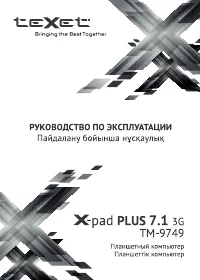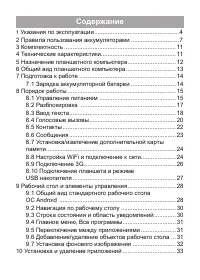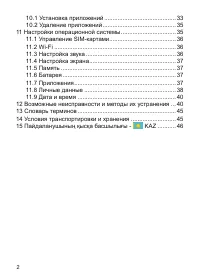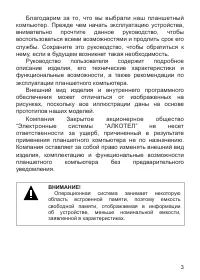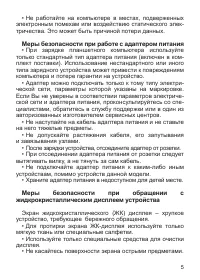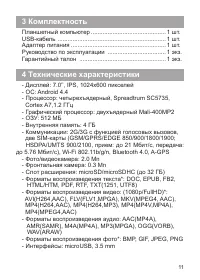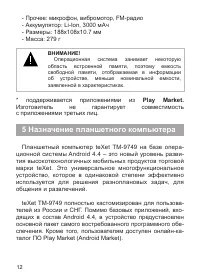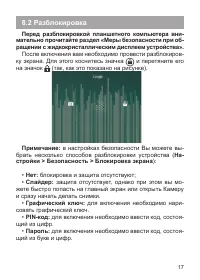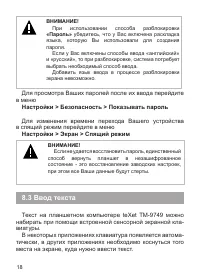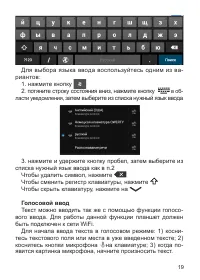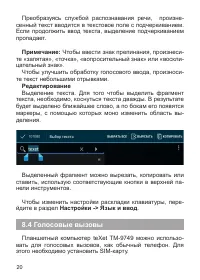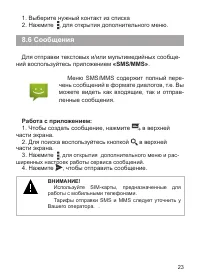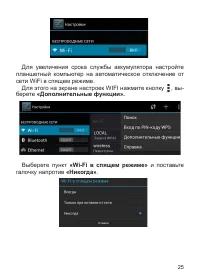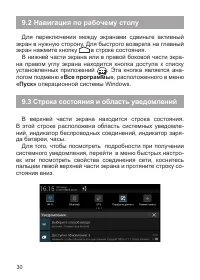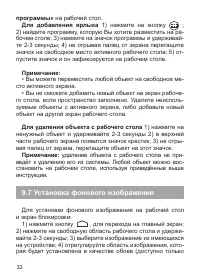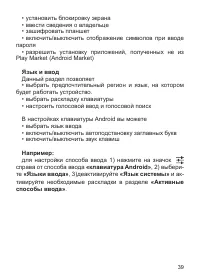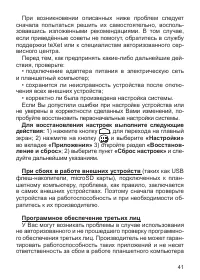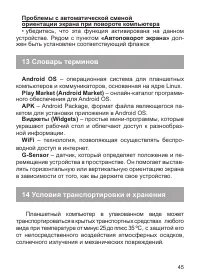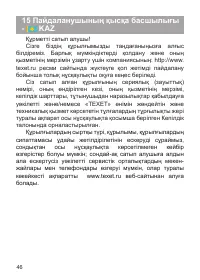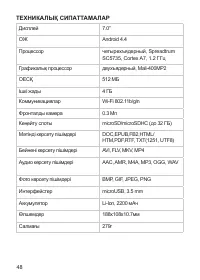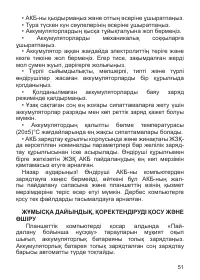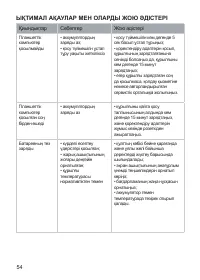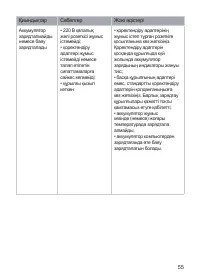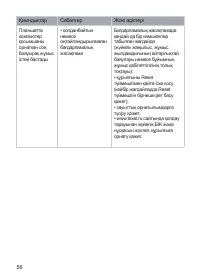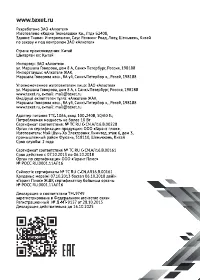Планшеты teXet TM-9749 X-pad PLUS 7.1 3G - инструкция пользователя по применению, эксплуатации и установке на русском языке. Мы надеемся, она поможет вам решить возникшие у вас вопросы при эксплуатации техники.
Если остались вопросы, задайте их в комментариях после инструкции.
"Загружаем инструкцию", означает, что нужно подождать пока файл загрузится и можно будет его читать онлайн. Некоторые инструкции очень большие и время их появления зависит от вашей скорости интернета.
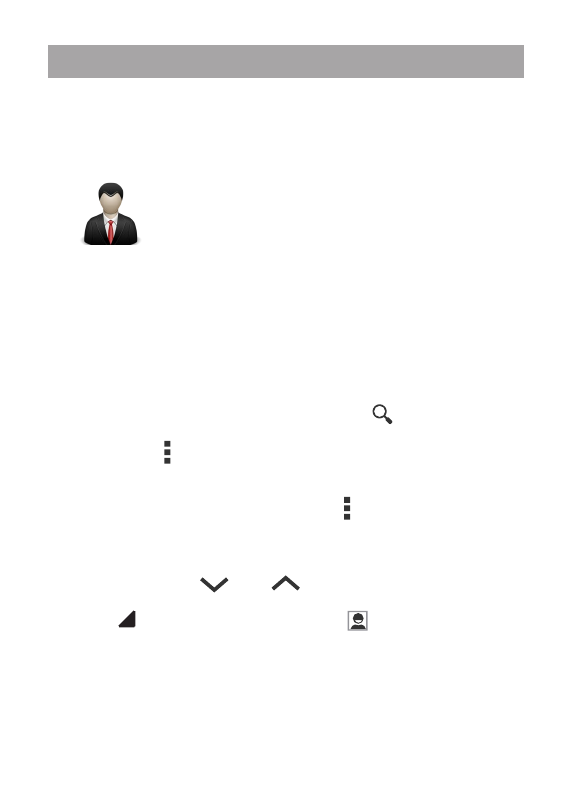
22
8.5 Контакты
Приложение
«Контакты»
обеспечивает быстрый доступ к кон-
тактным данным.
Чтобы запустить его, нажмите на значок
«Кон
-
такты»
на главном экране или в меню
«Все
приложения».
Слева откроется основной список. Выберите нужный кон-
такт, чтобы посмотреть информацию о нем справа.
Работа с приложением:
1. Чтобы посмотреть группы, избранные контакты или
перейти к общему списку, выберите соответствующий пункт
меню в верхней части экрана.
2. Для поиска воспользуйтесь кнопкой в верхней части
экрана.
3. Нажмите
, для открытия дополнительного меню.
Работа с контактами:
1. Чтобы создать контакт, нажмите , затем
«Добавить»
2. Введите контактные данные (Имя, Телефон, Адрес
электронной почты) в соответствующие поля.
3. Чтобы отобразить или скрыть дополнительные поля
ввода, нажмите на
или
рядом с полем
«Имя».
4. Чтобы добавить фотографию к контакту, нажмите на
флажок рядом с иконкой контакта
.
5. Чтобы сохранить контакт, нажмите «Готово» в верхней
части экрана.
Чтобы редактировать уже существующий контакт, в том
числе, присвоить мелодию, отправить контакт и т.д.:
Содержание
- 5 Указания по эксплуатации; Общие указания по эксплуатации
- 8 Правила пользования аккумуляторами
- 10 Заряд аккумулятора; Меры предосторожности:
- 12 Комплектность; Планшетный компьютер; Технические характеристики
- 13 Назначение планшетного компьютера
- 14 Операционная система Android; Общий вид планшетного компьютера; «Питание»
- 15 Подготовка к работе; Зарядка аккумуляторной батареи; Перед зарядкой аккумуляторной батареи внимательно; Подключите адаптер питания к сети и вставьте штекер
- 16 Порядок работы; Управление питанием; Перед включением планшетного компьютера вниматель
- 19 Настройки > Безопасность > Показывать пароль
- 20 Голосовой ввод
- 21 Редактирование
- 24 Работа с приложением:
- 29 Рабочий стол и элементы управления; Стандартный Рабочий стол ОС Android состоит из не-; Общий вид стандартного рабочего стола
- 31 Навигация по рабочему столу; «Все программы»; Строка состояния и область уведомлений
- 32 Переключение между приложениями; «Все
- 33 Установка фонового изображения
- 34 0 Установка и удаление приложений; Установка приложений
- 38 Настройка экрана
- 41 2 Возможные неисправности и методы